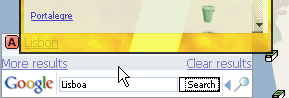| Ajuda dos Mapas Geostats | última revisão: Maio 2008 |
Introdução: |
A primeira vez que chegarem aos mapas,
deverão encontrar uma página semelhante a esta: |

 |
O lado esquerdo, é dominado pelo principal painel
de informação e controle, na sua versão maior. |
Da esquerda para a direita:
O logotipo animado mostra
quando está a decorrer um acesso ao servidor e permite saltar para a
página principal em www.geocaching-pt.net. |
|
A lista de caches mais recentes, por zona ou global às caches conhecidas do sistema. |
|
Os
2 bonecos indicam o menu d'A Malta. Aqui pode ser configurada a
identidade do utilizador e definir qual o grupo cujas caches
encontradas devem ser ocultadas do mapa. |
|
A estrela indica o menu de
Atalhos, que permite fazer pesquisas por caches, por coordenadas,
gravar posições do mapa e aceder às posições pré-definidas ou gravadas. |
|
A roda dentada identifica o painel de controle, onde pode ser definida qual a informação a mostrar no mapa e qual o seu aspecto. |
|
O grande ponto de interrogação mostra alguma informação resumida e permite aceder a esta página de ajuda. |
|
Finalmente, o sinal de menos permite minimizar o menu para este tamanho da imagem seguinte. |
|
Isto liberta praticamente todo o espaço da página para ver o que realmente interessa. |
No canto inferior esquerdo do mapa, surge a caixa de pesquisas Google, logo seguida da régua de escala. |
A
caixa de pesquisa funciona essencialmente para locais e moradas e
permite pesquisar, por exemplo, por "Cuba, Alentejo", permitindo saltar
directamente para essa posição no mapa. |
 |
No canto superior direito,
encontra-se o controle de mosaicos que permite, por exemplo, optar
entre a visualização de mapas, fotos-satélite ou topografia. Logo ao lado, o controle de escala e posição que permite deslocar o mapa e aumentar ou diminuir a escala de visualização. |
 |
Para terminar, no canto inferior direito, uma janela mostra uma vista mais geral da zona onde está integrado o mapa visível na janela principal. |
Os vários painéis: |
| Caches mais recentes: | |
 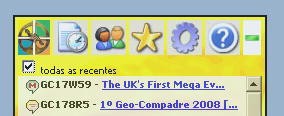 |
Este
painel é bastante simples, mostrando apenas a lista de caches na zona
vísivel do mapa, ou de forma global. Um clique no ícone da cache centra
o mapa na sua posição. O nome da cache é um link para o mapa. Este link
pode ser copiado e enviado a alguém. Uma pequena check box permite optar entre mostrar todas as caches mais recentes ou apenas as da zona. |
| A Malta : | |
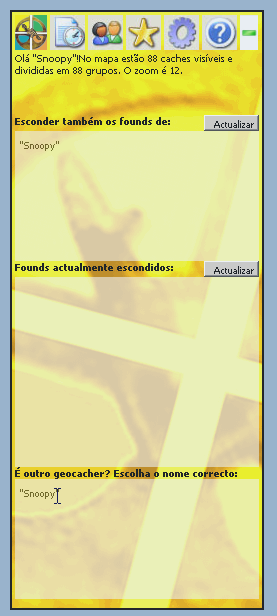 |
 |
Este
painel permite seleccionar quem é o geocacher que está a ver os mapas,
bem como configurar que elementos do nosso grupo de favoritos devem ter
as suas caches encontradas também escondidas no mapa. ATENÇÃO: Antes de aparecerem quaisquer nomes, é necessário definir a lista de Favoritos no painel de Configuração. A lista de Favoritos permite que se lide apenas com a lista de pessoas que se costuma acompanhar, em vez de lidar sistematicamente com uma lista de mais de 2000 geocachers. Esta funcionalidade foi pensada para as caçadas em grupo, de forma a facilitar a escolha de caches a visitar. Para seleccionar um nome, basta clicar sobre ele. Dependendo do painel onde se clica no nome, este será escolhido, adicionado ou retirado. O botão Actualizar (qualquer um deles) pede uma actualização ao servidor, reflectindo a configuração imediata. |
|
Configurações: |
| Este é facilmente o painel mais complexo dos mapas, graças às diversas opções que podem ser configuradas. É possível Mostrar vários elementos nos mapas e controlar minimamente como eles são mostrados. Por linhas de opções: |
|
 |
 |
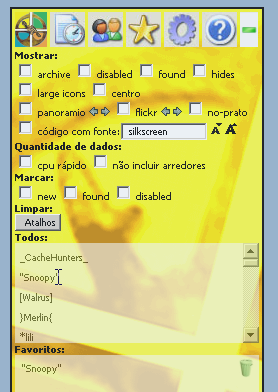 |
|
Mostrar o código da cache, resumido, sob o ícone da cache (código com fonte), usando uma fonte escolhida pelo utilizador e nomeada na caixa de texto. Os dois ícones com a letra A permitem diminuir ou aumentar o tamanho do texto no código. NOTA: Para a fonte poder ser usada, deve ser instalada no computador onde está a correr o Firefox (ou IE7). De outra forma, a descrição da fonte não terá efeito, sendo escolhida uma por omissão. |
|
 |
A Quantidade de dados controla a quantidade de ícones que será obtida do servidor. Todas as
caches serão sempre representadas. O que varia, é o nível de zoom em
que elas começam a ser agrupadas. Se se indicar que tem um cpu rápido,
as caches começam a ser desagrupadas a um nível de zoom mais alargado.
Como o número de ícones aumenta, o computador torna-se mais lento. No
servidor, o efeito é irrelevante. É possível também optar por não incluir arredores quando é feito um pedido de caches na zona ao servidor. Para acelerar a
manipulação do mapa, cada vez que é feito um pedido ao servidor, são
pedidas as caches da zona visível e de uma faixa a toda a volta. Desta
forma, é possível deslocar o mapa alguma distância, antes de ser
necessário fazer novo pedido. Embora isto acelere a manipulação do
mapa, também aumenta o número de caches obtidas em cada pedido ao
servidor. Isto tem dois efeitos: o agrupamento precoce de caches e o
peso adicional no Firefox (ou IE). Tipicamente, o melhor será manter a
opção de não incluir arredores, desligada para percorrer o mapa, ligando-a quando fôr para imprimir. |
 |
É possível Marcar os ícones no mapa de acordo com o facto de ser uma cache nova (new), encontrada (found) e desactivada ou arquivada (disabled). É possível Limpar os atalhos (ver Atalhos) clicando no botão Atalhos. Não é pedida confirmação, nem é possível recuperar os atalhos apagados. Os Atalhos são reiniciados com os valores por omissão (centros de Distritos ou Regiões). Em Todos é possível ver a lista de todos os geocachers portugueses com alguma actividade em Portugal e adicioná-los à lista de Favoritos, onde serão mais fáceis de aceder. |
Conclusão |